OODO M401 User Manual [ru]

Краткая инструкция
по навигационной программе «СитиГИД»
версии 5.0 для устройств с операционными системами
Windows CE и Windows Mobile
© 2004-2011 ООО "МИТ", http://probki.net
® СитиГИД (City Guide)
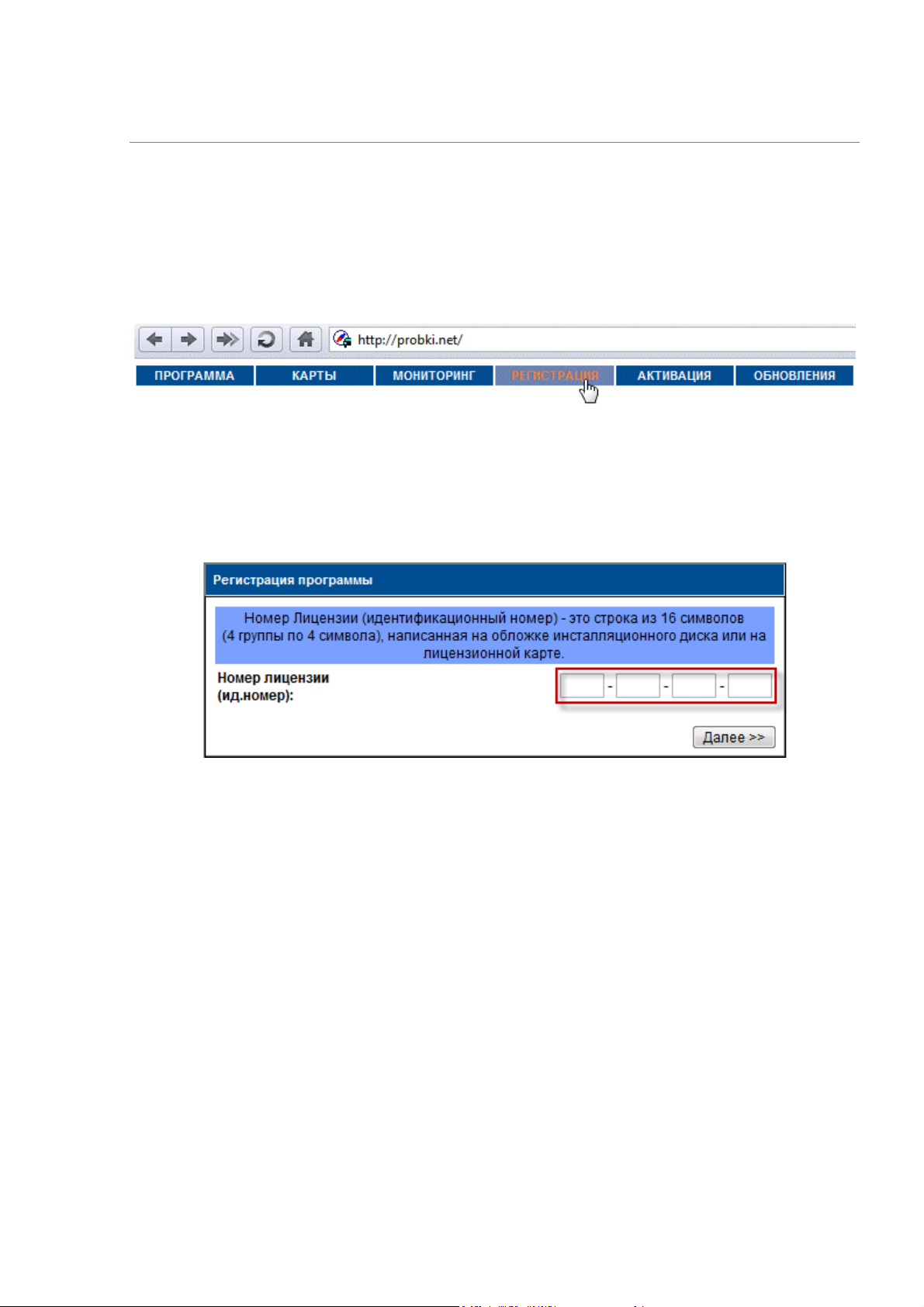
Регистрация лицензии
Внимание: предустановленная программа, которая идет в комплекте с навигаторами
(системы GPS или ГЛОНАСС), регистрации не требует и уже активирована! Если Вы
являетесь владельцем подобного устройства, пропустите этот раздел.
Зайдите на сайт: probki.net и выберите в меню пункт РЕГИСТРАЦИЯ
Внимательно прочитайте лицензионное соглашение, подтвердите свое согласие с
ним и переходите к регистрации программы. В форме, показанной ниже, следует
ввести лицензионный номер программы (номер может быть указан на обложке
диска с программой, на лицензионной карточке либо получен по электронной
почте, если покупка осуществлялась через интернет-магазин).
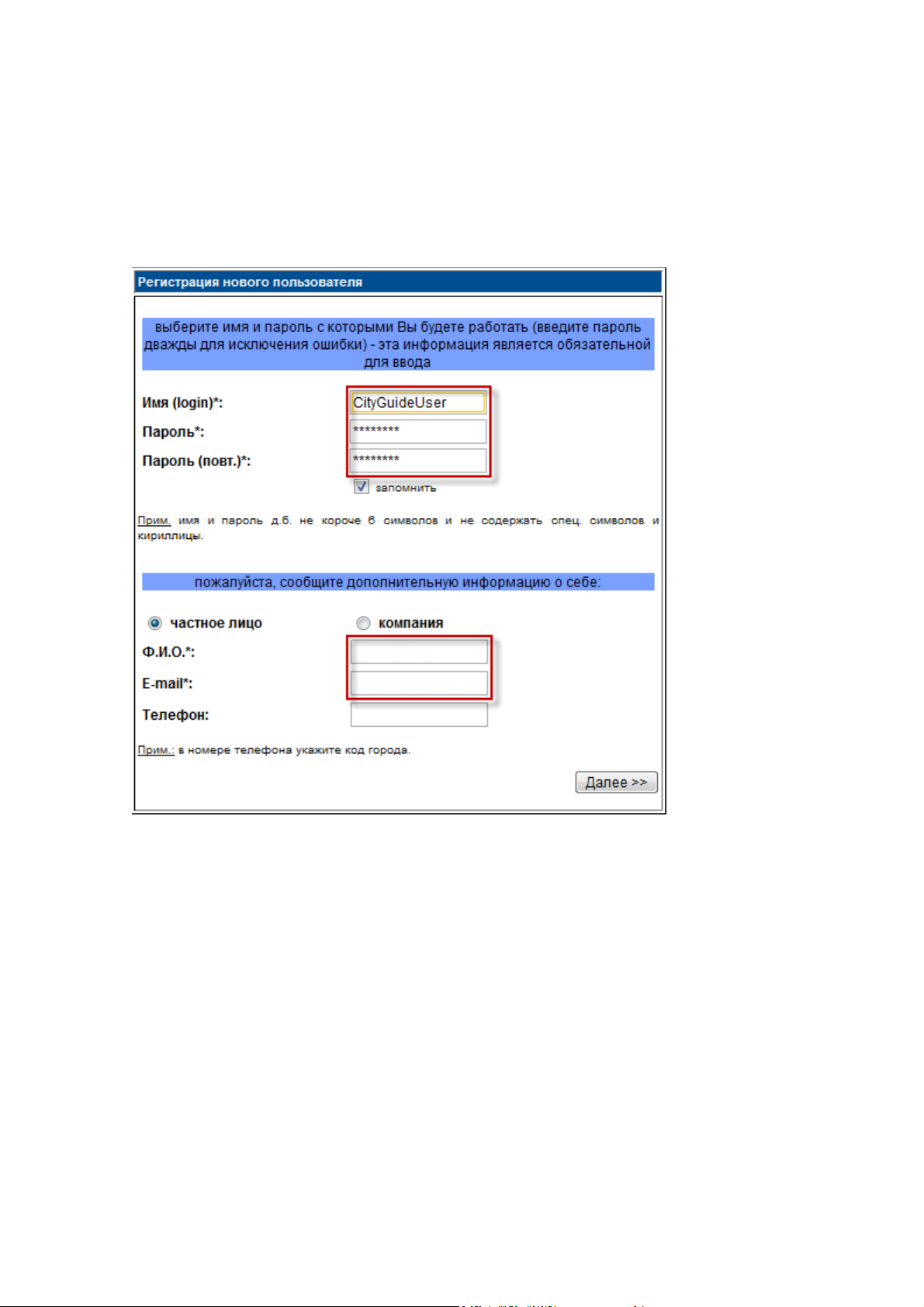
После проверки лицензионного номера Вам будет предложено
зарегистрироваться. Введите желаемые логин и пароль для сайта probki.net (они
же будут использоваться и в настройках программы).
Обязательно заполните поля Ф.И.О и E-mail, они будут необходимы в случае,
если Вы забудете пароль к своей учётной записи и для обращения в
тех.поддержку.
По окончании регистрации, Вы будете перенаправлены на страницу обновлений,
где сможете скачать новые версии программы и карт для Вашего устройства.
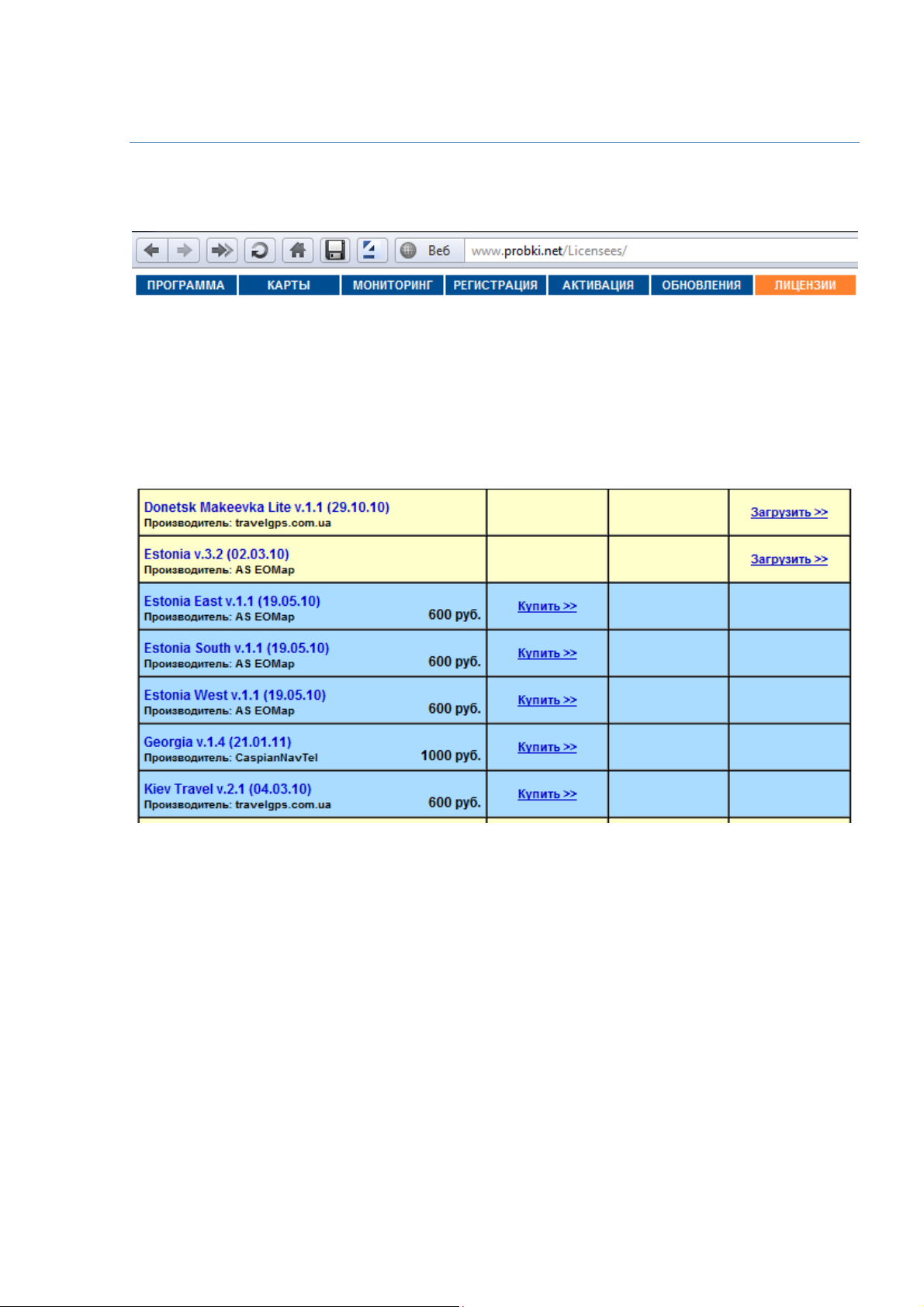
Активация карт РФ на выбор
Для бесплатной активации карт региона РФ на выбор, зайдите на сайт probki.net
в раздел ЛИЦЕНЗИИ.
Введите логин и пароль (которые указаны на лицензионной карточке, либо были
введены при Регистрации).
Выберите лицензию из списка зарегистрированных лицензий (если у Вас их
несколько).
Нажмите Купить напротив выбранной карты и подтвердите приобретение карты.
Все приобретенные карты Вы можете скачать с сайта, нажав на ссылку
Загрузить.
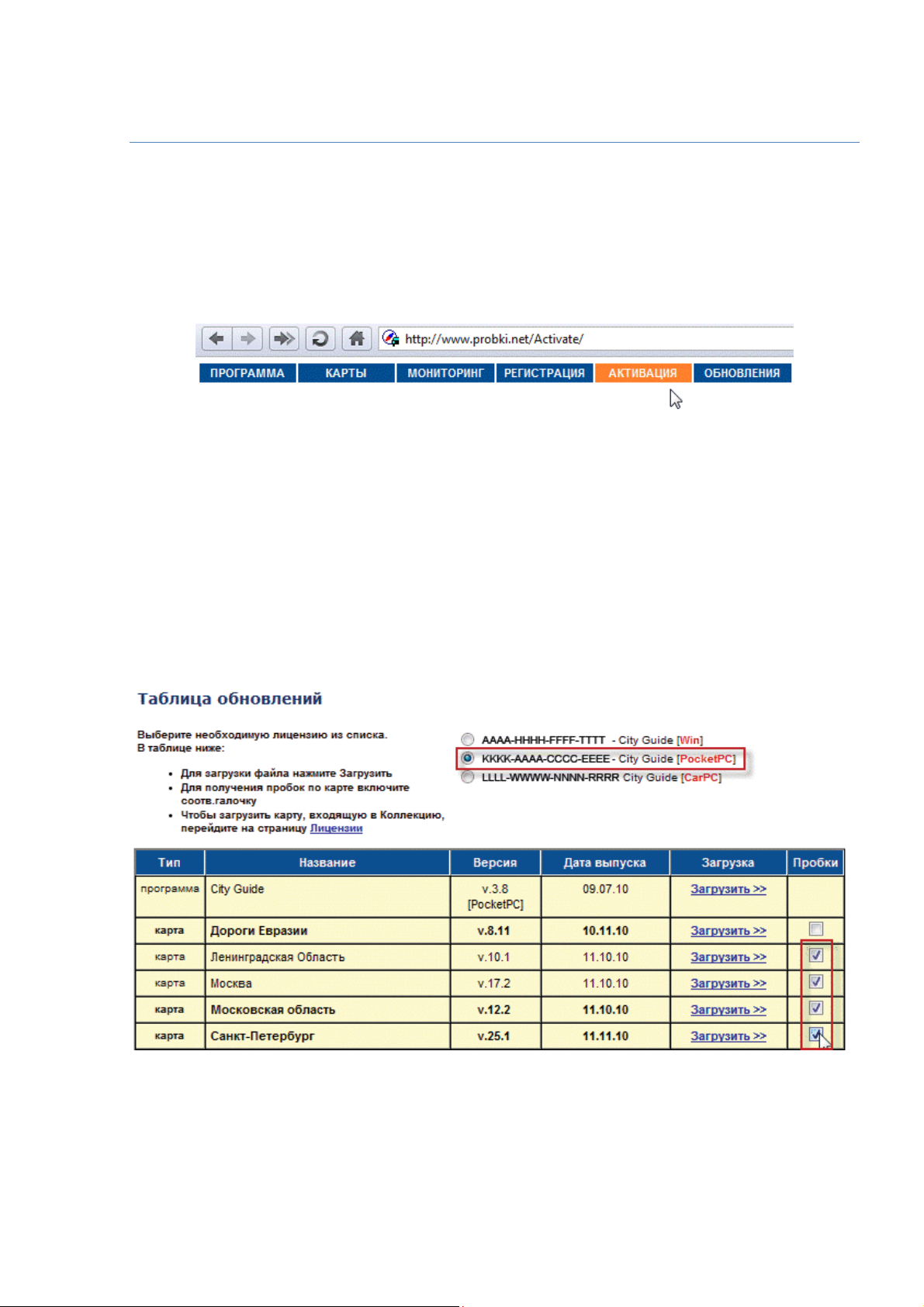
Загрузка обновлений
Если Вы являетесь пользователем программы «Сити ГИД», предустановленной на навигатор,
можно пропустить этот пункт, однако, мы рекомендуем Вам проверить, не появились ли
новые версии программы и карт для Вашего устройства.
Зайдите на сайт probki.net в раздел ОБНОВЛЕНИЯ.
Введите логин и пароль (которые указаны на лицензионной карточке, либо были
введены при Регистрации).
Выберите лицензию из списка зарегистрированных лицензий (если у Вас их
несколько).
Скачайте новые версии программы и/или карт, нажав кнопку Загрузить (для
удобства, обновленные версии выделены жирным шрифтом).
Для тех карт, по которым Вы хотите получать данные о пробках – поставьте
галочки в колонке «Пробки».
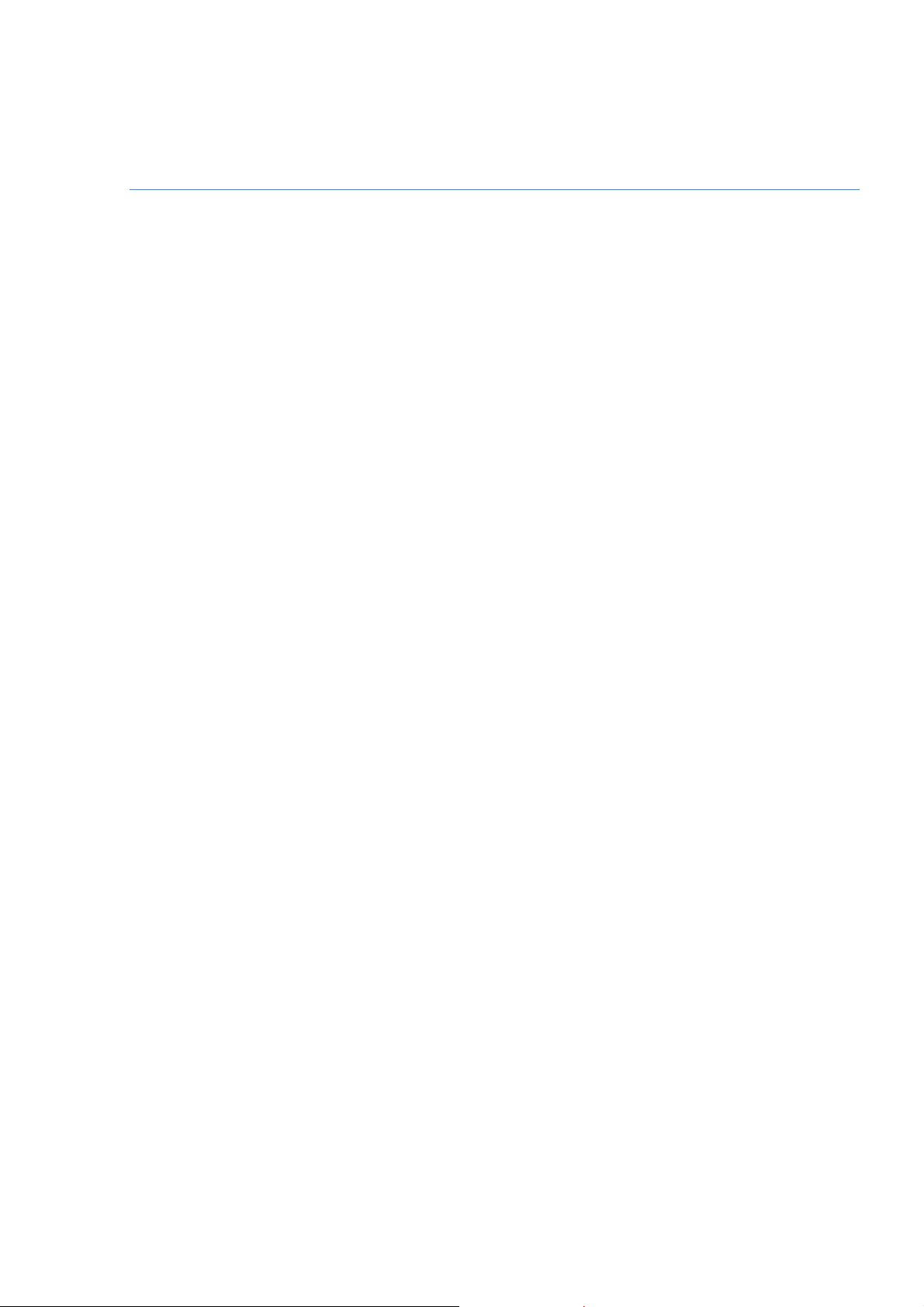
Установка или обновление
программы и карт
Если Вы являетесь пользователем программы «Сити ГИД», предустановленной на навигатор
и убедились, что версии программы и карт на Вашем устройстве самые свежие, пожалуйста,
пропустите этот пункт.
Для установки программы подсоедините GPS-устройство (КПК, навигатор) к
компьютеру и установите связь с устройством, руководствуясь инструкцией по
подключению устройства к персональному компьютеру.
Установка н а ус тройство с операционн ой систем ой Windows CE
Найдите на устройстве папку CityGuide (если такая папка отсутствует,
создайте ее).
Извлеките содержимое архива с программой (который Вы скачали с сайта
probki.net) на жесткий диск Вашего компьютера. Архив содержит две папки:
CityGuide_INET и CityGuide_NOINET. Если Ваш навигатор имеет доступ в
Интернет, то Вам необходимо использовать дистрибутив из папки
CityGuide_INET, в противном случае – из папки CityGuide_NOINET.
Скопируйте все файлы программы в папку CityGuide.
Найдите на устройстве папку Maps, к которой хранятся карты (при ее
отсутствии, создайте папку). При выборе места для хранения карт, имейте в
виду, что карты нельзя размещать в папке с самой программой.
Скопируйте карты (файлы с расширением *.dcm) в созданную папку.
В настройках устройства укажите путь к папке с программой (например, для
устройств Texet этот путь настраивается в меню «Система – Информация
– Путь»).
Установка н а ус тройство с операци онн ой сис темой Window s Mobile
Скопируйте установочный файл с программой (он имеет расширение *.cab)
на устройство в любую папку (по завершении установки его можно будет
удалить).
Запустите этот файл на устройстве и установите программу. При выборе
места для установки программы имейте в виду, что ее рекомендуется
устанавливать в основную память устройства.
Создайте на устройстве (или на карте памяти устройства) папку для
хранения карт. При выборе места для хранения карт не забывайте о том,
что карты нельзя размещать в папке с самой программой.
Скопируйте карты (файлы с расширением *.dcm) в созданную папку.
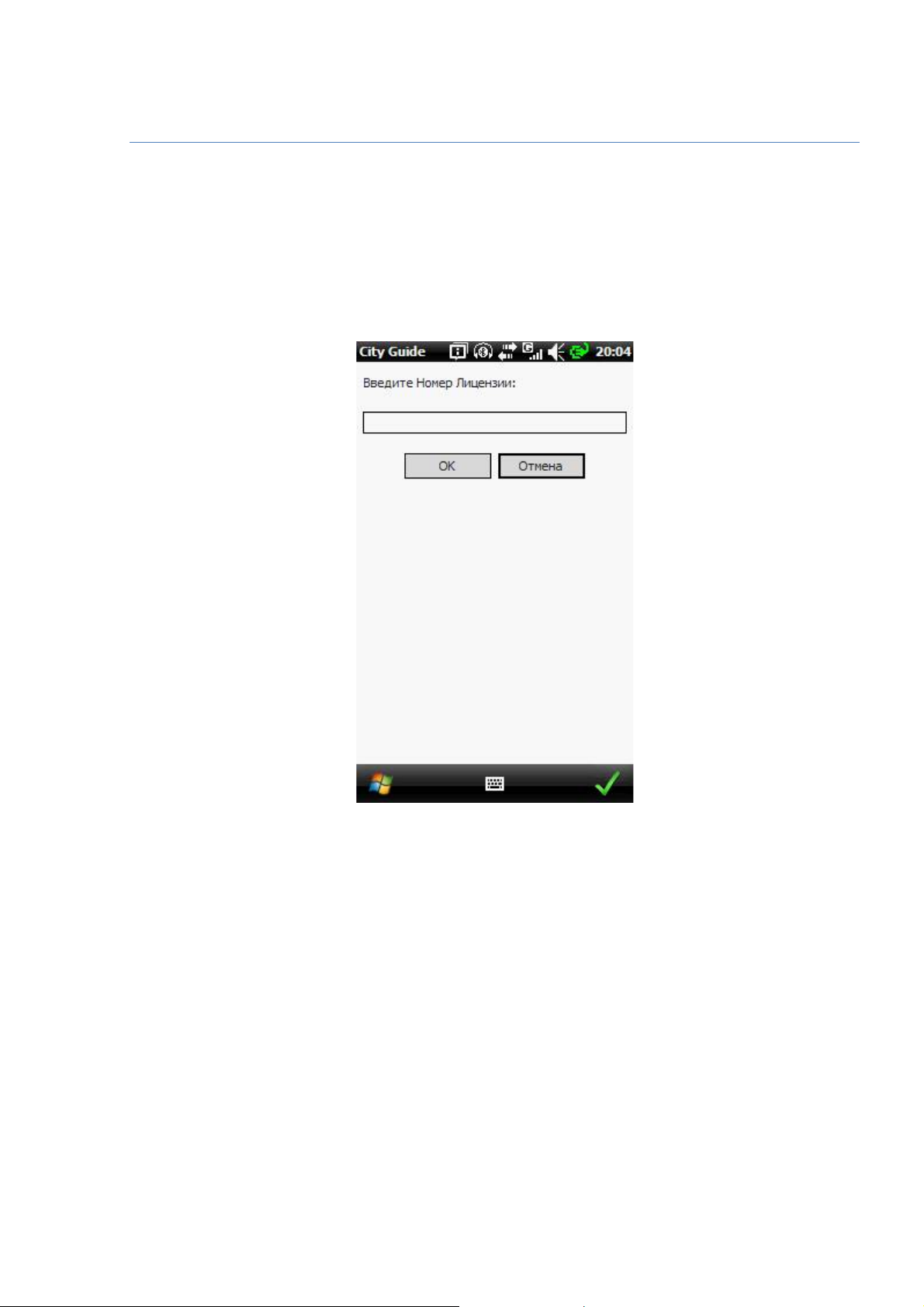
Запуск программы и активация
Перед запуском программы желательно удостовериться, что в устройстве
настроен доступ к сети Интернет (например, через GPRS-соединение, BT, WiFi и
т.п.).
Ввод лицензионного номера
После запуска программы появится экран для ввода лицензионного номера.
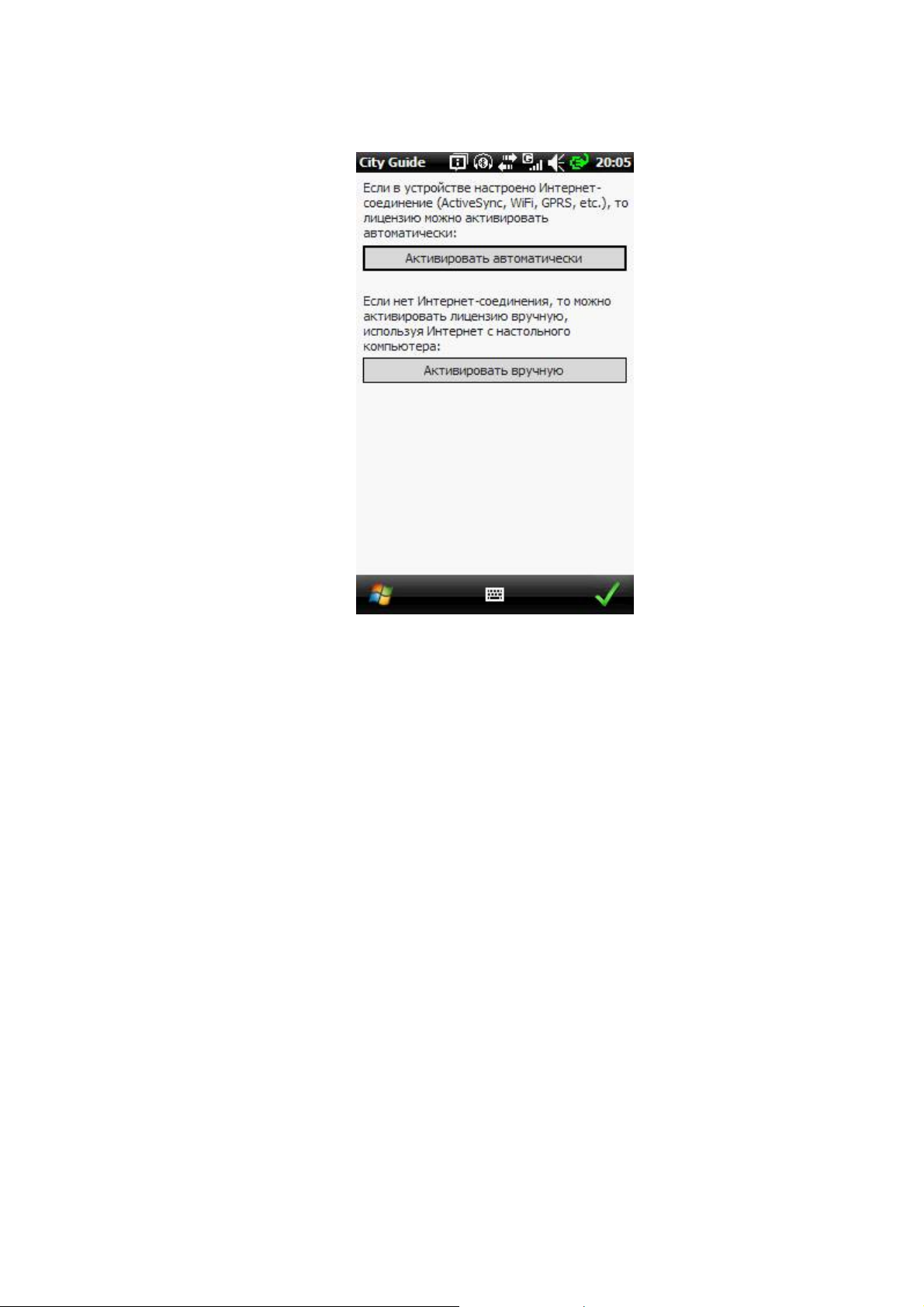
После ввода номера лицензии, Вам будет предложено два варианта ее
активации: автоматическая (через интернет) и ручная.
Ав томатическая актива ци я
Если в устройстве есть доступ к сети Интернет, Вы можете выполнить
автоматическую активацию. При этом устройство самостоятельно получит с
сервера логин и пароль, которые Вы ввели на этапе регистрации.
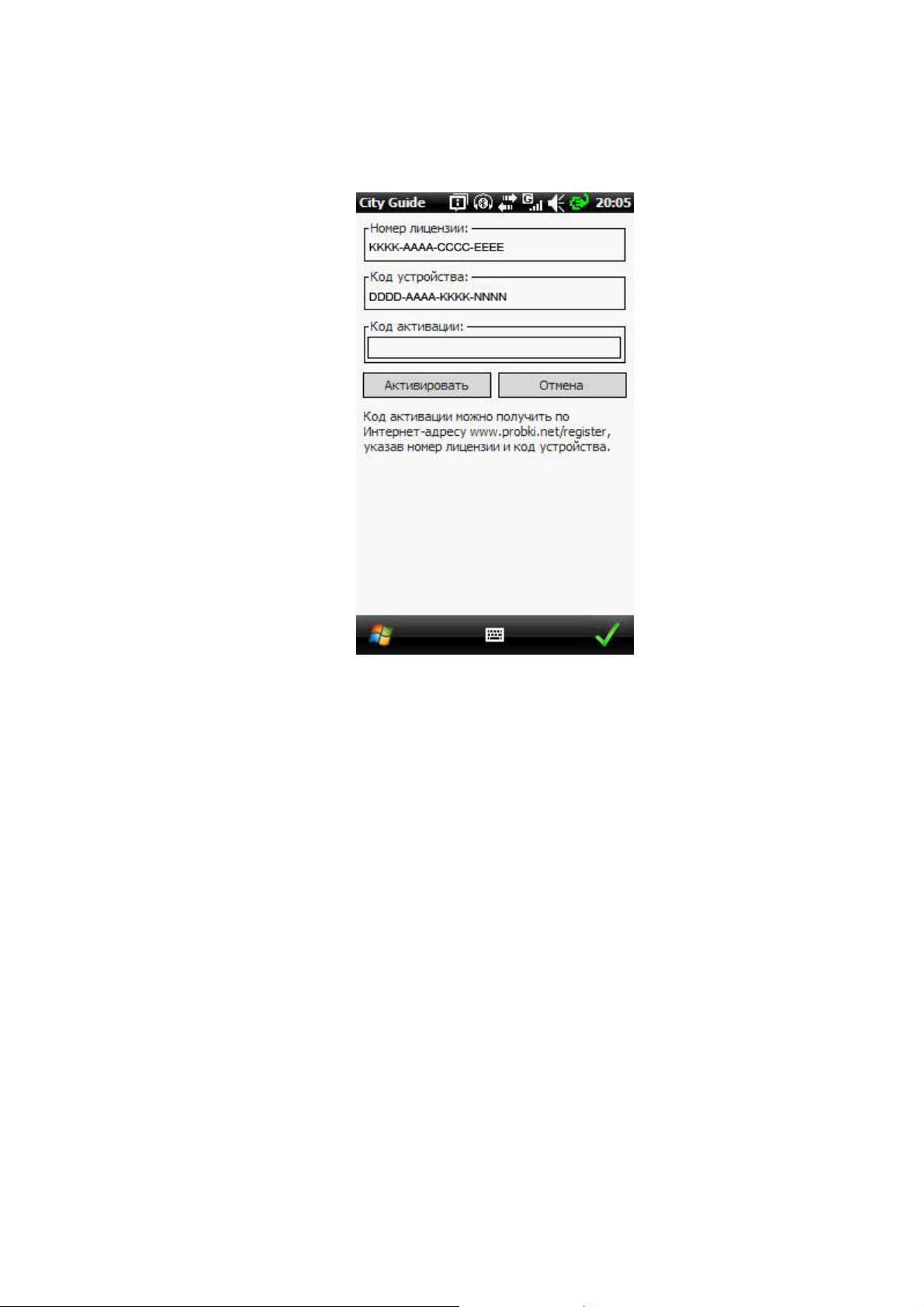
Ручная актив ация
При выборе ручного способа активации, программа сгенерирует код устройства,
который необходимо будет ввести на сайте probki.net.
